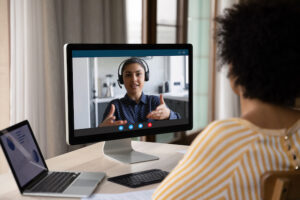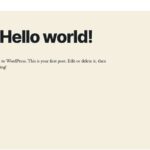了解如何选择 WordPress 主题并探索精选的免费、高级和企业特定主题。
您的 WordPress 网站不必看起来像其他所有 WordPress 网站。您可以使用 WordPress 主题自定义其外观和感觉——所有这些都无需触及一行 HTML、CSS 或 JavaScript 代码。
在本文中,您将了解有关 WordPress 主题的所有信息,以及如何选择适合您的主题。

使用 HubSpot 的 WordPress 网站工具发展您的业务
1.什么是 WordPress 主题?
2.WordPress 主题如何运作?
3.如何选择 WordPress 主题
4.免费 WordPress 主题
5.最佳 WordPress 主题
6.WordPress 商业主题
如果您更愿意观看视频,这里有一个由TemplateMonster创建的方便的演练:
什么是 WordPress 主题?
WordPress 主题是模板、代码文件和样式表的集合,它们修改 WordPress 网站在前端的显示方式,而不修改核心 WordPress 软件。一些 WordPress 主题与页面构建器捆绑在一起,以便于编辑和定制。
根据Built With 的数据,大约有 2800 万个网站由 WordPress 提供支持。
有了如此多的网站建立在这个开源平台上,您可能想知道您的 WordPress 网站如何才能脱颖而出并体现您的独特品牌。这就是 WordPress 主题的用武之地。
WordPress 主题允许您根据字体和颜色自定义您的网站。安装主题后,您可以更改无数元素,例如页面宽度、页眉中的项目、品牌、布局等。一些主题限制了您可以进行的更改,但它们总体上是高度可定制的。
好消息是那里有很多选择,所以如果您不喜欢一个主题,您可以轻松地将它切换为另一个主题而不会丢失您的内容。
WordPress 主题如何运作?
WordPress 主题不仅仅是“皮肤”。它们不仅可以控制 WordPress 网站上内容的视觉呈现,还可以控制访问者与某些网站元素交互时的行为。例如,当访问者通过移动设备查看您的网站时,响应式主题可能会重新排列或隐藏页面上的某些元素。
由于主题的模板、插件和文件,这种行为是可能的。一个 WordPress 主题由几个组件组成,即使您不打算编辑这些文件,了解它们也很重要。
父主题模板

由于一组模板文件决定了其页面的布局、设计和功能,因此主题看起来像它们的样子。例如,大多数主题都有一个模板文件,用于单个页面、单个帖子、搜索结果页面、404 页面和单个产品页面(如果它是电子商务主题)。
WordPress 主题还包含页脚、页眉和侧边栏的模板文件,控制其中的内容,例如您的企业徽标或导航菜单。
儿童主题模板
一些主题还捆绑了子主题。开发人员包括子主题,以便您或您的开发人员可以在不影响父文件的情况下更改主题的模板文件。
这有几个原因很有帮助。如果您进行了太多更改并想恢复到父主题,您可以轻松地做到这一点。此外,您可以为父主题安装更新,而不会丢失您在子主题文件中的自定义设置。
级联样式表 (CSS)
CSS是一种使网站“看起来很漂亮”的编码语言。没有它,您将无法使用浏览器的默认字体和颜色。
WordPress 主题包括影响网站外观的 CSS 样式表。如果您认为您需要编辑 CSS 样式表以使主题看起来像您想要的那样,请不要害怕:大多数主题在 WordPress 管理仪表板中提供选项以进行这些更改。大多数情况下,您不需要接触任何 CSS 代码。
文件

每个 WordPress 主题都带有一个 PHP 文件,它决定了主题的主要后端功能。您不必担心这个文件,除非您有编写 PHP 代码的经验并且想修改它。您唯一需要做的就是更新您的 PHP 版本。
页面生成器
除非您使用由 WordPress.org 构建的主题,例如Twenty Twenty-Two,否则您的主题可能会与拖放式页面构建器捆绑在一起。这使您可以编辑内容并更改网站的外观,而无需触摸任何主题文件。
大多数时候,您不必单独安装页面构建器。在安装过程中,主题会自动将插件添加到您的 WP 管理区域。
如果主题未与页面构建器捆绑在一起,它将与一个或多个选项兼容,以便您可以选择最适合您的构建器。
附加插件
一些 WordPress 主题还会自动与其他插件捆绑在一起,以扩展您网站的功能。插件的性质将根据您安装的主题类型而有所不同。例如,会员主题将与会员插件捆绑在一起。同样,电子商务主题将与电子商务插件捆绑在一起。
安装主题后,建议检查您的插件列表并确保您没有自动安装您不打算使用的插件。
总而言之,您可以下载或购买一个主题来更改您的 WordPress 网站的外观和行为,而无需触及一行代码。由于 WordPress 主题与插件一样,允许用户无需编码即可创建自定义站点,因此它们帮助彻底改变了网页设计并改变了我们在线创建和消费内容的方式。
选择主题后,您可以开始对其进行自定义。由于 WordPress 中的内置主题编辑器,自定义过程可以直接在您的仪表板中进行。让我们在下面仔细看看这个功能。
WordPress 主题编辑器
WordPress 主题编辑器是一个简单的文本编辑器,直接内置在您的 WordPress 仪表板中。此编辑器允许您直接在仪表板中修改 WordPress 主题文件。
要访问此编辑器,只需登录到您的管理仪表板并单击Appearance > Theme Editor。
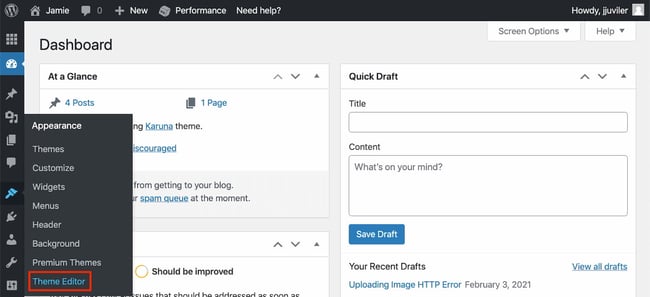
主题编辑器看起来像这样:
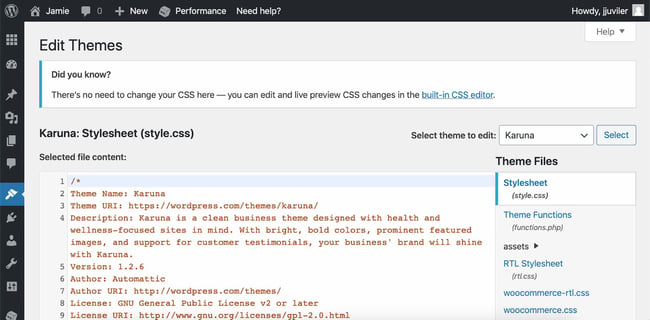
在右侧,您将看到构成主题的所有模板文件,您可以在此内置工具中编辑这些模板文件,例如 style.css 和 function.php 文件。请注意,编辑器默认选择 style.css 文件或样式表,因为这是最常编辑的文件。
WordPress 主题编辑器的好处在于其易于访问。没有它,您将不得不登录到您的主机控制面板,访问文件管理器,导航到您的主题文件夹,然后一个一个地打开和编辑特定的模板文件。
但是,即使您有编码经验,也不建议您使用 WordPress 主题编辑器,主要原因有两个。首先,由于您将编辑核心主题文件,您所做的任何更改都将在您下次更新主题时丢失 — 并且您应该始终保持主题最新以确保您的WordPress 网站安全。
其次,如果您在编辑主题文件时出错,您可能会破坏您的网站。除非您制作备份文件,否则一个错误可能会永远破坏您的网站。
由于这些原因,WordPress 提供了另一种编辑主题的方法:WordPress 定制器。您可以通过单击外观>自定义来访问此工具。您可以在此处编辑颜色、标题和背景图像、菜单、小部件和主页设置。在下面的屏幕截图中查看您的选项。
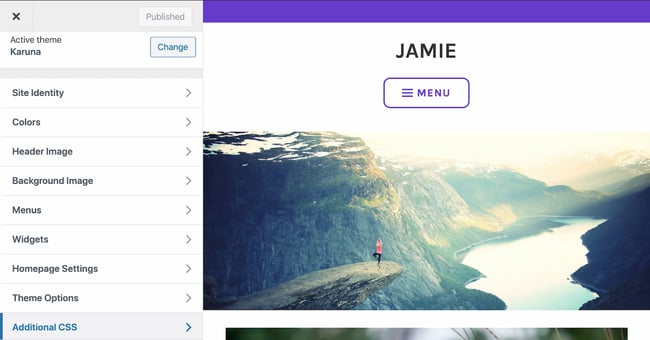
看到最后一个标有“Additional CSS”的菜单选项了吗?这是 WordPress 提供的内置 CSS 编辑器,可替代在主题编辑器中编辑 style.css 文件。
事实上,单击主题编辑器后,您会在顶部看到一个消息框,上面写着“无需在此处更改您的 CSS – 您可以在内置 CSS 编辑器中编辑和实时预览 CSS 更改。” 您可以在上面的主题编辑器的屏幕截图中看到它。
如果您想编辑 style.css 文件以外的模板文件,那么您有几个选择。您可以创建一个子主题,这样您就可以在不直接编辑主题文件的情况下修改 WordPress 网站的外观。(您也可以选择带有内置子主题的选项)。
您还可以使用第三方页面构建器来自定义您的主题,而无需编码。一些页面构建器甚至捆绑了一个主题,例如 Divi 主题和 Divi Builder。
在查看各种免费、流行、高级和特定于企业的WordPress 主题之前,让我们简要介绍一下为您的站点选择 WordPress 主题的过程。
如何选择 WordPress 主题
选择主题是构建 WordPress 网站过程中必不可少的一步。主题会影响您网站的设计、速度、性能、SEO和用户体验。
当面临评估 WordPress 目录和第三方市场中可用的数百个主题的任务时,您可能不知道从哪里开始。开始搜索的一种方法是考虑您网站的需求,并将它们与主题的功能对齐。
在选择 WordPress 主题之前,需要考虑以下重要事项:
- 什么类型的设计可以反映您的品牌个性?
- 您需要多种布局还是只需要一种布局?您是否正在寻找具有内置社交媒体小部件或任何其他功能的主题?
- 您想安装演示站点还是从头开始?
- 您想购买包含自己的主题生成器的主题吗?
- 您更喜欢后端构建器还是前端构建器?
- 您是否需要与您安装的特定插件兼容的主题?
快速提示:如果您使用的是HubSpot WordPress 插件,请查看这些高质量的兼容 WordPress 主题。
通过提出这些问题,您将避免选择看起来很酷但不具备所需功能的主题这一常见错误。
下面我们将深入了解一些最受欢迎和评价最高的主题。这些主题的价格和用途各不相同,有不同的作者,并且在不同的市场上都有售。通过研究这样一系列示例,我们希望您能找到满足您网站需求和目标的主题。
免费 WordPress 主题
选择主题时,您必须做出的首要决定之一是您想要免费还是付费主题。
虽然高级主题提供更多功能、布局和设置,但免费的 WordPress 主题允许您在不花费任何预算的情况下尝试不同的设计。而且由于免费主题往往具有较少的功能和小部件,因此它们相当简单易用,即使对于初学者也是如此。
下面我们将看看在 WordPress 社区中评价很高的免费主题。
阿斯特拉主题

Astra 是一种快速、轻量级的主题,旨在与 Elementor(以及其他流行的页面构建器)配合使用。因为它是根据最佳编码标准进行优化的,所以 Astra 加载时间不到 0.5 秒。Astra 还提供挂钩和过滤器,以便开发人员可以轻松扩展其代码。
主要区别在于 Astra 提供了更多开箱即用的功能、可导入的演示站点和内置插件集成,因此您可以在更短的时间内启动并运行您的站点。
如需更多页眉设计、颜色控制、博客布局和其他高级功能,您可以购买Astra Pro。
二十二主题

wordpress 主题示例:2022Twenty Twenty-Two 是为 Gutenberg 编辑器构建的最新默认 WordPress 主题。它带有专为主题设计的独特块图案。这些模式是预定义的块布局,可以在各个 WordPress 站点中插入和调整。
Twenty-Twenty-22 设计为块编辑器的空白画布,是一个简单且快速加载的主题,站点管理员可以使用它为其帖子和页面构建自定义内容布局。
尽管功能有限,但此入门主题非常适合刚开始使用 WordPress 的用户以及希望学习如何修改或创建 WordPress 主题的技术人员。
海洋WP主题

OceanWP 是一个轻量级且高度可扩展的主题,非常适合创建 WooCommerce 店面。借助直接内置于主题中的电子商务功能,包括本地购物车弹出窗口、浮动添加到购物车栏和产品快速查看,您无需安装那么多插件即可创建理想的在线商店。
OceanWP 吸引不同技能水平的用户。因为它与 Elementor、Beaver Builder、Divi 和其他流行的页面构建器兼容,初学者可以快速设计他们的网站。另一方面,开发人员和其他高级用户可以利用主题的可扩展代码库进行独特的定制。
OceanWP 的下载量超过 200 万次,是 WordPress 增长最快的主题之一。该主题是免费的,但您可以购买高级扩展、演示和支持包。
你好元素主题

Hello 是一个干净、轻巧的主题,旨在与Elementor页面构建器无缝协作。Hello 只用最基本的代码编写,提供令人印象深刻的加载时间和与大多数插件的兼容性,包括 Yoast 和 WooCommerce。它还使开发人员能够轻松访问和编辑主题的代码库,以进行他们想要的任何更改。
Hello 非常适合希望从头开始设计网站、构建从 404 页面到存档到 WooCommerce 产品页面等所有内容的网站所有者。
WooCommerce 店面主题
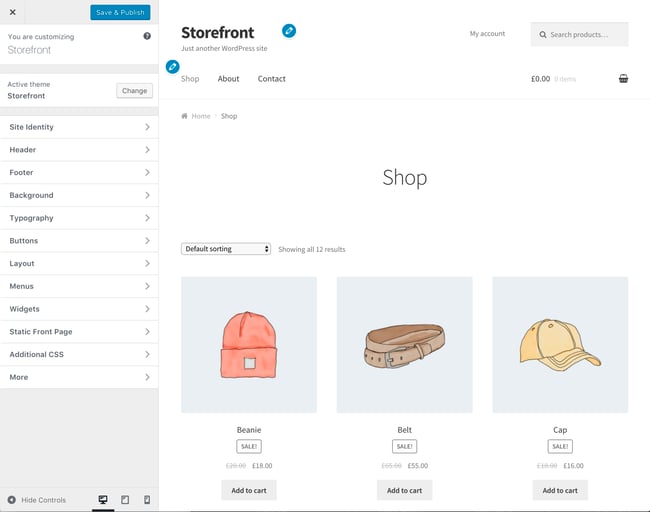
Woocommerce Storefront 是为 WooCommerce 网站设计的官方主题。Storefront 的下载量超过 300 万次,提供响应式布局、可嵌套网格系统和内置 SEO,让您快速建立商店。
您可以使用内置的 WordPress 定制器或像 Elementor 这样的页面构建器来定制您商店的外观。
Storefront 提供有限的核心功能选择,以保持轻量和快速。您可能能够使用提供的功能设置您的商店,但如果您需要其他功能,则可以在WooCommerce Storefront 扩展目录中找到免费和高级插件。
上述任何主题都可以帮助您自定义网站的外观,同时保持低成本。但是,使用免费主题也有其缺点。您可能会下载恶意代码、因主题编写不佳而降低网站速度,或者在发生错误时得不到支持。
您可以通过选择评级高且可从官方 WordPress 存储库或受信任的第三方市场下载的免费主题来最大程度地降低这些风险,如上文所述。但是,如果找不到适合您需要的免费主题,您可以购买高级主题。
最佳 WordPress 主题
高级主题提供高级定制选项、大量演示和布局选择以及优先支持。下面我们将看看市场上一些最好的 WordPress 主题。从集成的页面构建器到独特的自定义选项,每一个都具有可增强您网站的宝贵功能。
迪维主题

Divi by Elegant Themes 是 WordPress 最受欢迎的主题之一。它反应灵敏、快速且用途广泛,但真正让 Divi与其他 WordPress 主题区分开来的是它带有一个前端可视化编辑器。这意味着您可以通过添加特殊效果、插入号召性用语或使用其他 40 种元素中的任何一种来自定义您的页面,并实时预览这些变化。
Divi 还有一个内置的拆分测试系统,因此您可以测试页面上元素的变体,以确保您的网站针对访问者进行了优化。区分 Divi 与其他主题的最后一件事是它的定价模式。通过购买一个许可证,您可以在无限数量的站点上使用 Divi(或由 Elegant Themes 构建的任何其他主题)。
凭借其内置的拆分测试、拖放式可视化编辑器和 800 多种预先设计的布局,Divi 是初学者和高级网站所有者以及为客户构建网站的机构的绝佳选择。
阿瓦达主题

与 Divi 一样,Avada是一个非常受欢迎的多功能主题,它带有自己的拖放页面构建工具。然而,Avada 有一些关键差异,包括一键式演示导入器和后端编辑器。
通过导入 Avada 的 60 个预建演示网站之一,您可以在几分钟内启动并运行您的网站,这对初学者特别有吸引力。更高级的用户可以从 300 多个预建页面中进行选择,并使用 Avada 的 70 多个设计元素和内置页面构建器对其进行自定义。请务必注意,与 Divi 不同,此构建器在后端运行,因此您无法实时查看更改。
根据 Avada 的官方网站,超过 550,000 名用户选择了 Avada 作为他们的网站,使其成为 ThemeForest 有史以来最畅销的 WordPress 主题。
卡利亚斯主题

Kallyas 是一个多功能主题,结合了 Divi 和 Avada 的许多主要功能。
与 Divi 一样,Kallyas 的内置编辑器 Zion 构建器在前端工作,因此您可以进行实时编辑。与 Avada 一样,Kallyas 具有一键式演示向导,因此您只需单击一下即可安装 70 多个预建网站之一。这个主题与 Divi 和 Avada 的不同之处在于它提供了最多的设计选项,有超过 150 个块和小部件。
波尔图主题
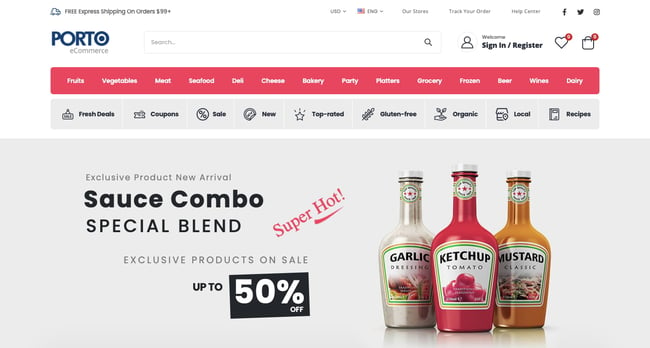
Porto Theme 是一个响应式主题,非常适合创建在线商店。与具有一般电子商务功能的其他多功能主题相比,Porto 提供了专门为 WooCommerce 商店构建的功能和布局。它有一个内置的产品页面构建器、定价表短代码、电子商务网站的多个页脚选项等等。
在 Porto 的 99 个演示中,有 30 多个是专门为电子商务商店设计的。Porto 的演示安装的独特之处在于您可以挑选不同演示的元素。您可以使用 Shop Demo 1 中的滑块、Shop Demo 12 中的横幅和 Shop Demo 33 中的页脚来在更短的时间内创建您自己的自定义页面。
展开主题

Enfold 是另一个响应式多用途主题,受到 WordPress 社区的高度评价。
与 Avada 和 Kallyas 一样,Enfold 提供演示站点,用户只需单击一下即可安装这些站点,以快速创建和启动不同类型的站点。目前有 36 个预建站点可用,它的选择比其他两个主题少,但仍然提供丰富的多样性。
与 Avada 一样,Enfold 带有一个后端页面构建器,因此您必须保存并预览您的更改以查看前端访问者将看到的内容。
虽然 Enfold 提供的预建内容和页面元素选择比 Avada 和 Kallyas 少,但这并不一定是劣势。不需要那么多开箱即用功能的网站所有者会喜欢更简单的仪表板和用户体验。
赫斯提亚主题

您可能不需要上述多用途主题提供的许多功能、页面模板、自定义设置和选项。对于易于浏览的简单站点,像 Hestia 这样的响应式单页主题将更符合您的需求。
虽然 Hestia 与 Gutenberg 编辑器兼容,但您可以将此主题与流行的页面构建器(如 Elementor 和 Beaver Builder)集成以自定义您的页面。Hestia 还包括用于您的联系信息、简历、客户推荐、商店等的预建部分,以便您可以快速创建和启动您的网站。
Themeisle 提供该主题的免费版和高级版。您可以购买 Hestia Pro 以添加视频背景、使用多个标题以及解锁其他功能。
由于其直观的设计和低成本,Hestia 非常适合希望创建简历式网站来展示其服务的小型企业和自由职业者。
雏菊
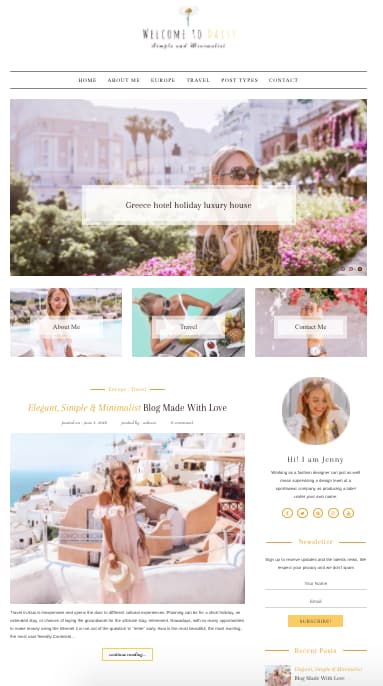
Daisy 是 Mojo Marketplace 中最畅销的主题。具有多种标题样式、15 种博客布局、五种帖子类型和开箱即用的社交媒体图标,这个响应式主题非常适合博主。
购买后,您将可以访问视频教程,这些教程将引导您完成网站设置过程,从安装 Daisy 到配置 SEO 设置。该文档与 Daisy 简洁的设计和简单的功能相结合,为该主题赢得了易于使用和初学者友好的声誉。
上面讨论的任何主题都可以帮助您创建美观且功能丰富的网站。但是,有些可能在目的上过于宽泛。为避免为您不需要的功能付费而错过您确实需要的功能,让我们看看专为商业网站设计的主题。
WordPress 商业主题
除了价格,您还可以按用途或利基筛选 WordPress 主题。假设您是一家咨询公司。那么您可能正在寻找一个允许访问者在线与您预约的主题。或者说您是一名摄影师,正在寻找可提供各种作品集布局的极简主义主题。
为了帮助您找到适合您网站的主题,让我们看看下面一些适合不同类型企业的主题。
咨询主题

wordpress 主题示例:咨询主题咨询是 Themeforest 市场中屡获殊荣的商业主题。除了提供 40 多个演示、无限标题布局以及 120 多个短代码和配置选项之外,咨询还提供专为商业网站设计的功能。
使用此主题,您可以向您的网站添加响应式条形图和图形、客户推荐和预建的回调请求表单。您还可以使用主题的内置约会管理器来允许访问者在线预约,并向您的网站添加成本计算器,以便为您的 WordPress 网站创建报价或价格估算表。
X主题

X 是一个像 Kallyas 一样的响应式多功能主题。它带有一个前端页面构建器,因此您可以进行实时编辑,还提供 27 个预构建的演示来帮助您轻松快速地启动网站。
X 的独特之处在于它提供了四种不同的“堆栈”或适合不同类型企业的设计。创建网站时,您可以选择平面、极简、杂志或通用设计。每个都有自己独特的功能集。
X 是 Themeco 最畅销的 WordPress 主题,也是 ThemeForest 市场上销售最快的主题之一。它被所有类型的企业使用,包括餐馆、科技公司、沙龙、乐队、健身房、非营利组织等。
商业专业主题
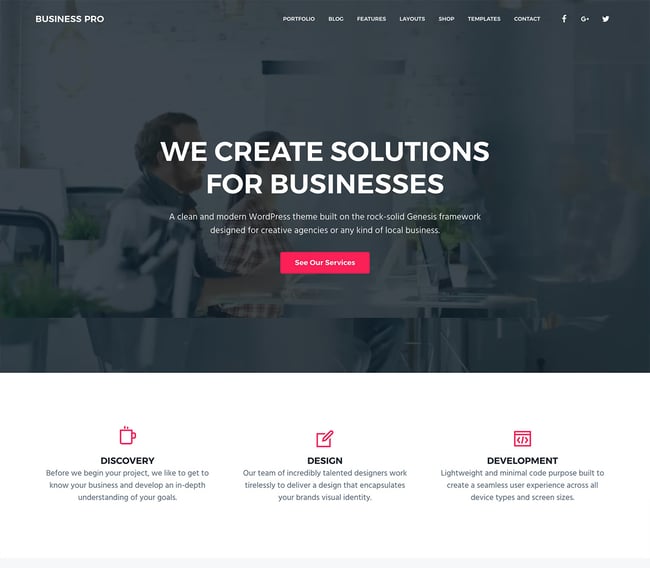
Business Pro 是一个简单但灵活的主题,建立在 Genesis 框架之上。因为这个框架是响应式的,用干净的 HTML5 代码构建,并针对搜索引擎进行了优化,所以 Business Pro 提供了令人印象深刻的加载时间。事实上,根据 Pingdom 网站速度测试,AWGUIDE 的演示网站使用 Business Pro 主题构建,加载时间为 400 毫秒。
Business Pro 利用 WordPress 的内置核心功能,因此您可以使用自定义徽标、自定义标题视频和图像、特色图像、图像和视频小部件等来创建您的商业网站。
这个 StudioPress 主题非常适合需要现代设计来展示其产品和服务的创意机构和其他企业。
钾主题
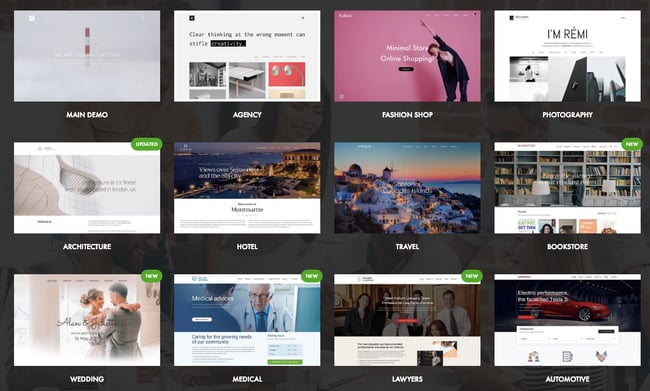
Kalium 是一种响应式多用途主题,最适合希望建立投资组合的企业和个人。其极简主义设计、100 多个自定义选项以及一系列投资组合、项目和博客布局使 Kalium 成为代理机构、餐馆、书店、汽车经销商、健身房、摄影师、音乐家、艺术家、自由职业者等的理想选择。
Kalium 由编码人员为编码人员构建,易于扩展,因此具有 Web 开发经验的用户可以完全按照自己的需要自定义网站的外观。如果您缺乏这种技术经验,那么您可以使用集成的 WPBakery 页面构建器通过在页面上拖放元素来轻松创建您的站点。
Antreas Pro 主题
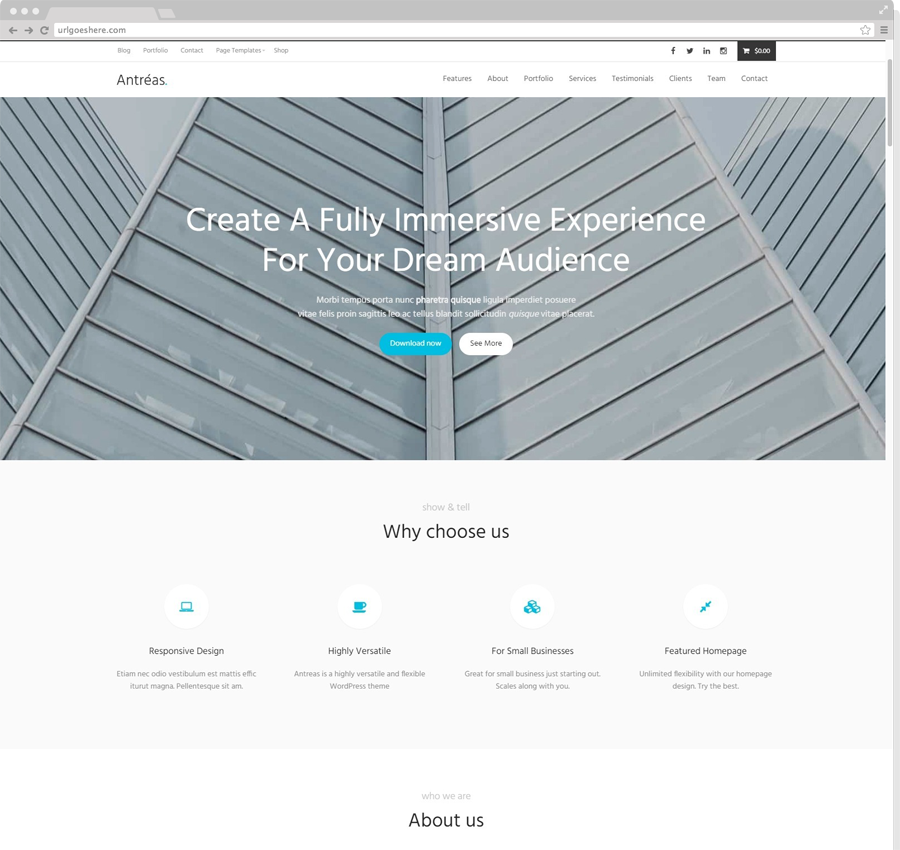
Antreas Pro 是专为商业网站设计的优质单页 WordPress 主题。
此主题提供内置的社交分享按钮、作者框和相关帖子列表,因此您无需安装第三方插件即可吸引访问者。它还提供用于展示产品和服务的现代网格和布局、用于使内容在页面上脱颖而出的动画和悬停效果,以及用于细分费用和费率的定价表。
WordPress 存储库中也提供免费版本。它的功能有限,但可以让您在购买 Antreas Pro 之前了解主题的设计和界面。
企业主题
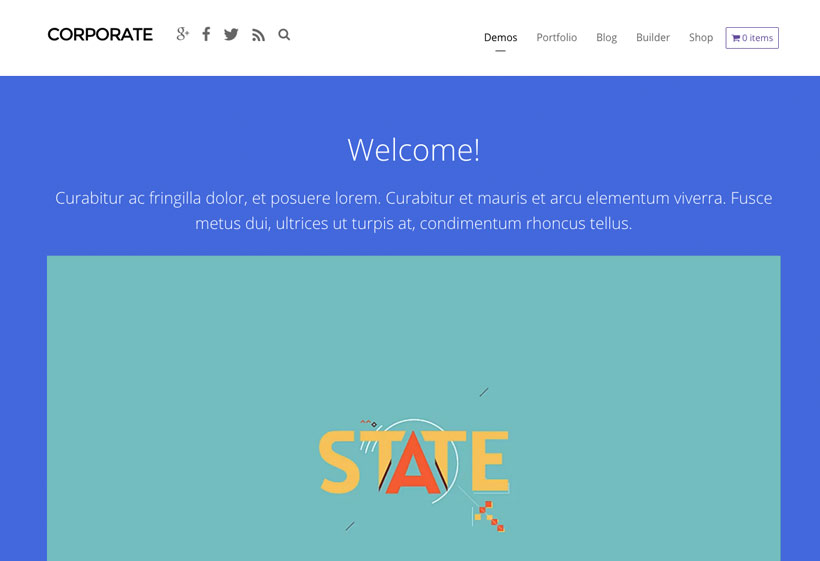
Themify 的 Corporate 是一个响应式主题,专为企业推广其产品和服务而设计。无论您是想将视频作为背景、添加动画效果还是展示客户的推荐,此主题都提供了广泛的功能,因此您可以创建一个反映公司特定品牌的网站。
使用 Corporate,您将获得Themify Builder,它具有拖放功能、可重复使用的布局部分以及响应式网格和样式。它还具有后端和前端编辑模式,因此您可以在后端设计页面布局并在前端进行实时编辑。
选择您的 WordPress 主题
您可以使用上述任何主题创建一个独特且功能强大的网站。一旦您找到具有所需功能、布局和自定义选项的主题,您就可以在您的站点上安装 WordPress 主题,并从改进的性能、SEO 和访问者参与中获益。